Este completo artículo le explicará como sincronizar contactos bidireccionalmenteentre Deal Cloud y las carpetas públicas.
Entendemos la importancia de un acceso fácil a la información de los clientes en sus operaciones comerciales. Al sincronizar los contactos entre Public Folders y Deal Cloud, nos aseguramos de que todos los datos de tus clientes estén fácilmente accesibles desde una ubicación centralizada. Esta sincronización agiliza su flujo de trabajo, permitiéndole acceder y gestionar la información de los clientes sin problemas, tanto si está en la oficina como si se desplaza.
Gracias a la funcionalidad de sincronización bidireccional podrá:
- Sincronizar bidireccionalmente los contactos de Deal Cloud con las Carpeta Públicas.
- Actualizar los contactos simultáneamente en las dos plataformas.
- Sin producir duplicados, CiraHub sincroniza y traslada sin esfuerzo datos de Deal Cloud paraCarpetas Públicas.
Este artículo le mostrará cómo habilitar una sincronización bidireccional de los contactos entre Deal Cloud y Carpetas Públicas.
Configurar una sincronización bidireccional de los contactos entre Deal Cloud y Carpetas Públicas
1. Inicie sesión en CiraHub. Esto le llevará al asistente de incorporación. (Vea la siguiente imagen). A continuación, seleccione el objeto que desea sincronizar. | En este ejemplo, el objeto «contacto» ha sido seleccionado. 
2. A continuación, inicie la configuración del centro y los conectores. Haga clic en «CRMs» como su tipo de fuente para su conector de contactos. (El centro contiene todos los contactos sincronizados de cada conector; un conector puede ser una carpeta pública, un buzón de usuario, el GAL o un CRM).

3. Seleccione Deal Cloud como el tipo de conector de contacto.

4. Introduzca la información de acceso a la API de Deal Cloud para sincronizar los datos de su cuenta con CiraHub.

5. Escriba un nombre de conector y haga clic en crear.

6. Seleccione la opción para añadir un conector adicional.

Crear conector de carpeta pública
7. Seleccione Microsoft 365 En mi inquilino y seleccione Carpeta pública como tipo de origen de los contactos Conectores..
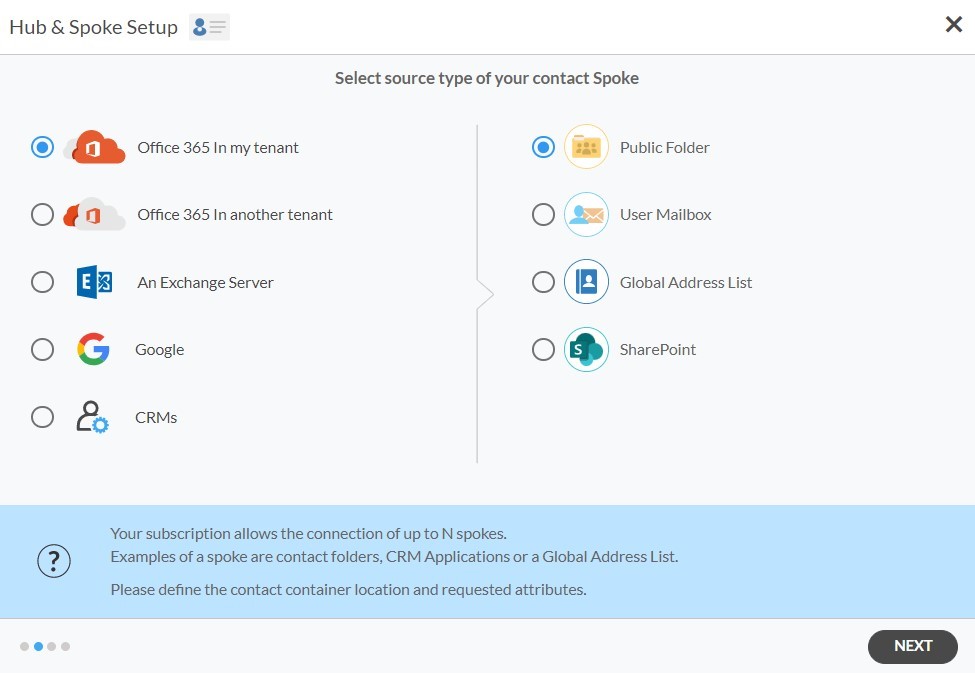
8. Seleccione la carpeta pública que desea sincronizar.
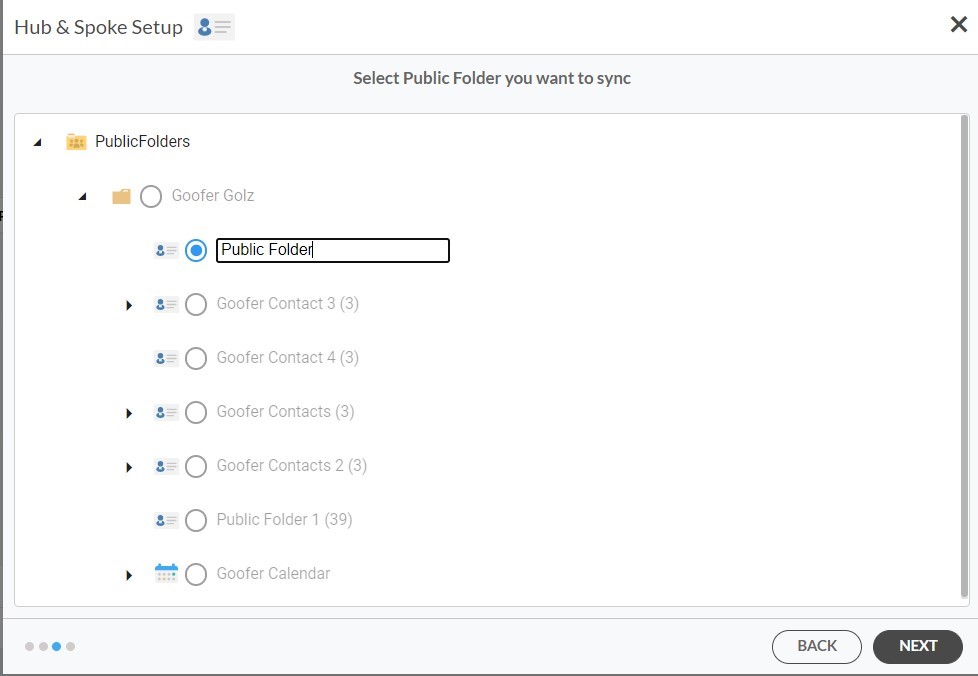
9. Escriba un nombre de conector y haga clic en Crear.
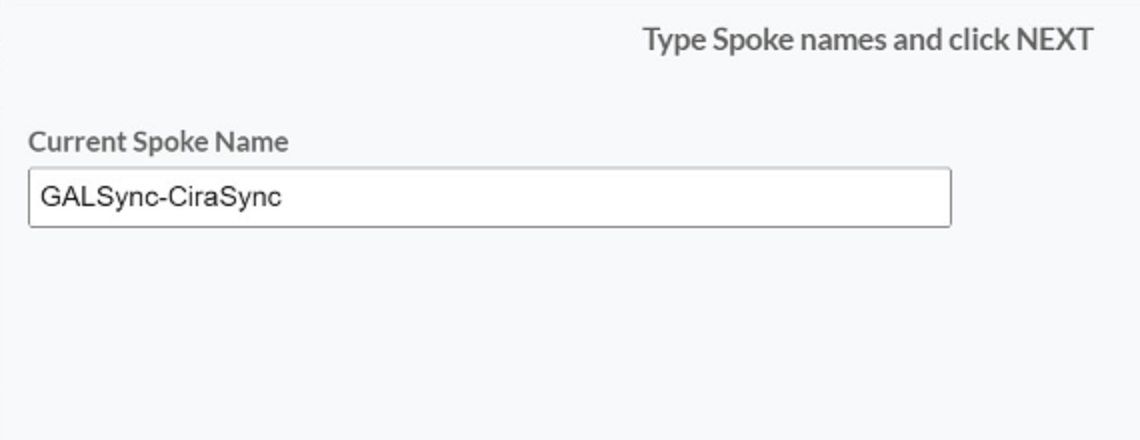
10. A continuación, haga clic con el botón derecho del ratón en su conector y seleccione «Opciones de sincronización». Desde allí se le llevará a una nueva ventana, haga clic en la casilla que dice «Autorizar al centro para crear y sincronizar elementos en este conector». Esto permitirá la sincronización bidireccional entre el centro y su conector.
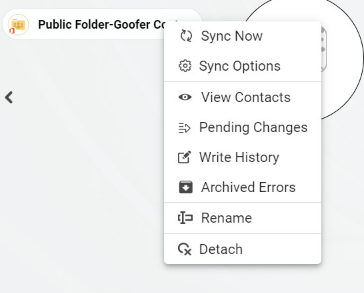
11. Haga clic en «Permitir centro» para crear y sincronizar elementos en este conector. Esto permitirá la sincronización bidireccional desde el endpoint a la base de datos del centro y viceversa.
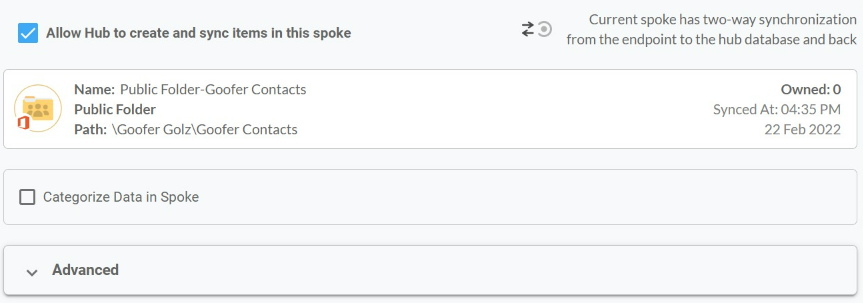
12. Haga clic en «Sincronizar ahora» para sincronizar bidireccionalmente tus contactos de Deal Cloud y de la carpeta pública.
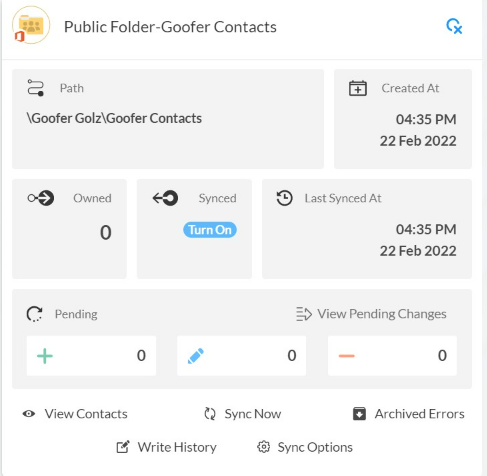
Conclusión
Los pasos anteriores han descrito cómo sincronizar bidireccionalmente los contactos de Deal Cloud y de la carpeta pública con CiraHub. El software de CiraHubfacilita a cualquiera la configuración rápida de una sincronización CRM multidireccional y mucho más (es decir, sincronización de los contactos y el calendario) para su empresa.¡Comience su prueba hoy mismo!

